محتويات
الإعلانات في فيسبوك
لا شكّ أنّ الإعلانات الالكترونية تُزعجكَ، وتظهر لكَ في كل مواقع التواصل الاجتماعي التي تمتلك حسابًا فيها مثل فيس بوك، بالرغم من وجود فيسبوك منذ عام 2004، إلّا أنّ الإعلانات لم تنطلق إلى العلن حتى عام 2014؛ إذ إنه قبل هذا العام، رفض فيسبوك نشر الإعلانات، واقتصر فقط على نشر مشاركات الأصدقاء والعائلات.
لم تظهر إعلانات فيسبوك مطلقًا في خلاصة أخبار المستخدمين؛ إذ إنه بدلاً من ذلك، بقيت تظهر على الجانب الأيمن من الصفحة فقط كـ "إعلانات الشريط الجانبي"، ورغم ذلك، في عام 2013، بدأ فيسبوك بالسماح للإعلانات بالظهور في أخبار المستخدمين، بسبب ازدياد الإعلانات، وخاصةً الاجتماعية منها، وعلى عكس مواقع الشبكات الاجتماعية الأخرى، يُمكن أن يستهدف فيسبوك إعلانات تُهم المستخدمين الذين يُرجح أن يُبدوا اهتمامًا بها بناءً على سنوات بيانات الفيسبوك، على سبيل المثال؛ الإعجاب بالمنشورات، ومشاركتها، وأصدقاء الفيسبوك أيضًا.[١]
كيفية منع إعلانات فيسبوك
إذا كانت إعلانات فيسبوك مزعجة بالنسبة لكَ، فما رأيكَ في تجربة ما سنطرحه عليكَ من تطبيقات تُخلصكَ من هذه الإعلانات وتُزيلها من موجز الأخبار الخاص بكَ والشريط الجانبي، بتثبيتكَ مانع الإعلانات وتخصيص إعداداته، وذلك باستخدام موقعين، إليكَ طريقة استخدامهما:[٢]
آدبلوك بلس (Using Adblock Plus)
- حمّل تطبيق أو موقع آدبلوك بلس ؛ إذ تجده على موقعهم أو انقر هنا
- اضغط فوق زر موافقة وتثبيت Agree and Install، الموجود على الجانب الأيمن من الصفحة، الذي يحتوي على اسم المستعرض الخاص بك، بعد ذلك ستنتقل إلى صفحة تثبيت الملحق الخاص بالمتصفح.
- ثبت آدبلوك بلس في متصفحك، علمًا بأن هذه العملية ستختلف بناءً على المتصفح الذي تستخدمه:
- جوجل كروم (Chrome): اضغط فوق إضافة ملحق Add extension عند المطالبة، سيُحدِّث Chrome الصفحة عندما ينتهي تثبيت آدبلوك بلس.
- فايرفوكس (Firefox): اضغط فوق الزر الأخضر إضافة إلى فايرفوكس Add to Firefox، ثم انقر فوق تثبيت Install.
- سفاري (Safari): اضغط فوق سهم التنزيل download الموجود في الجانب العلوي الأيسر من Safari، ثم انقر نقرًا مزدوجًا فوق ملف الإعداد setup file وانقر فوق تثبيت عند مطالبتك بذلك.
- مايكروسوفت إيدج (Microsoft Edge): اضغط فوق GET في نافذة Microsoft Store، ثم اضغط فوق شغّله Turn it في نافذة Edge بمجرد تنزيل الامتداد.
- حدد موقع أيقونة آدبلوك بلس، التي تشبه علامة توقف حمراء اللون مكتوب عليها "ABP"، ستجدها في الجزء الأيمن العلوي من معظم نوافذ المتصفح، باستثناء متصفح Safari؛ إذ ستجدها على الجانب الأيسر من شريط URL.
- اضغط مرتين بإصبعك إذا كان Mac أو اضغط بزر الماوس الأيمن إذا كان PC على أيقونة آدبلوك بلس، بعد ذلك ستظهر لكَ قائمة مُنسدلة.
- انقر فوق خيارات Options، الموجودة بالقرب من منتصف القائمة المنسدلة، سينقلك هذا الخيار إلى صفحة خيارات آدبلوك بلس.
- اضغط فوق علامة التبويب Filter Lists ؛ إذ ستجدها في أعلى يسار صفحة آدبلوك بلس.
- اضغط فوق Add filter subscription، يوجد هذا الزر في أسفل علامة التبويب Filter Lists على الجانب الأيسر من الصفحة.
- اضغط فوق مربع المرشح، وهو مربع أبيض اللون يوجد على يسار زر إضافة Add filter subscription، ممّا يُؤدي إلى ظهور قائمة مُنسدلة.
- اضغط فوق أضف اشتراكًا مختلفًا Add a different subscription، ستجده في أسفل القائمة المنسدلة.
- انسخ عنوان مانع إعلانات الشريط الجانبي، وهو https://easylist-downloads.adblockplus.org/fb_annoyances_sidebar.txt.
- الصق العنوان في حقل "موقع قائمة المرشح"، الذي يوجد بالقرب من أسفل الصفحة.
- اضغط فوق زر إضافة Add، سيؤدي ذلك إلى إضافة العنوان الذي اخترته، والذي يمنع ظهور إعلانات الشريط الجانبي على فيسبوك، إلى قائمة مرشحات آدبلوك بلس.
- اضغط فوق Add filter subscription مرة أخرى، لديكَ مرشح واحد لإضافته لمنع نشر إعلانات فيسبوك.
- انقر على مربع المرشح، ثم انقر على إضافة اشتراك مختلف.
- انسخ عنوان مانع إعلانات آخر الأخبار، وهو https://easylist-downloads.adblockplus.org/fb_annoyances_newsfeed.txt.
- الصق العنوان في حقل موقع قائمة المرشح Filter list location، الذي يوجد بالقرب من أسفل الصفحة.
- اضغط فوق إضافة Add، سيؤدي ذلك إلى إضافة مانع إعلانات آخر الأخبار إلى آدبلوك بلس، مما سيمنعك من رؤية إعلانات آخر الأخبار أو المنشورات "المقترحة".
- أغلق المتصفح وأعد فتحه، هذه العملية ستُساعد آدبلوك بلس على تطبيق تغييراتكَ في المرة القادمة التي تفتح فيها فيسبوك.
- انتقل إلى صفحة فيسبوك على الويب، إذا قمت بتسجيل الدخول إلى فيسبوك بالفعل، فسيُؤدي ذلك إلى فتح آخر الأخبار، إذا لم تُسجّل الدخول، فسيتعين عليكَ إدخال عنوان بريدك الإلكتروني أو رقم الهاتف وكلمة المرور في الجزء الأيمن العلوي من الصفحة ثم الضغط فوق تسجيل الدخول للمتابعة.
- تأكد من عدم وجود أي إعلانات في الشريط الجانبي أو آخر الأخبار، إذا قمت بالتمرير لأسفل ولم تشاهد الإعلانات على الجانب الأيمن من نافذة فيسبوك الخاصة بكَ أو في آخر الأخبار، فإنّ إضافة آدبلوك بلس تعمل كما ينبغي.
آدبلوك (AdBlock)
- افتح موقع آدبلوك من خلال الذهاب إلى موقعهم أو انقر هنا.
- اضغط فوق زر GET ADBLOCK NOW، وهو زر أزرق اللون يوجد في منتصف الصفحة، سيؤدي ذلك إلى نقلك إلى صفحة تثبيت الملحق الخاص بالمتصفح.
- ثبت آدبلوك في متصفحك، ستختلف هذه العملية بناءً على المتصفح الذي تستخدمه:
- جوجل كروم Chrome: اضغط فوق إضافة ملحق Add extension عند المطالبة، سيُحدِّث كروم الصفحة عند انتهاء تثبيت إضافة آدبلوك.
- فايرفوكس Firefox: اضغط فوق زر إضافة إلى فايرفوكس Add to Firefox الأخضر اللون، ثم اضغط فوق تثبيت.
- سفاري Safari: اضغط فوق سهم التنزيل download الموجود في الجانب العلوي الأيسر من Safari، ثم انقر نقرًا مزدوجًا فوق ملف الإعداد setup file وانقر فوق تثبيت عند مطالبتك بذلك.
- مايكروسوفت إيدج (Microsoft Edge): اضغط فوق GET في نافذة Microsoft Store، ثم اضغط فوق شغّله Turn it في نافذة Edge بمجرد تنزيل الامتداد.
- حدد موقع أيقونة آدبلوك، التي تشبه علامة توقف حمراء اللون، ستجدها في الجزء الأيمن العلوي من معظم نوافذ المتصفح، باستثناء متصفح Safari؛ إذ ستجدها على الجانب الأيسر من شريط URL.
- اضغط مرتين بإصبعك إذا كان Mac أو اضغط بزر الماوس الأيمن إذا كان PC على أيقونة آدبلوك، بعد ذلك ستظهر لك قائمة مُنسدلة.
- بعد ذلك انقر فوق زر خيارات Options، الموجودة بالقرب من منتصف القائمة المُنسدلة، سينقلك هذا الخيار إلى صفحة خيارات آدبلوك.
- اضغط فوق علامة التبويب Filter Lists؛ إذ ستجدها في أعلى يسار صفحة آدبلوك.
- انسخ عنوان مانع إعلانات الشريط الجانبي، وهو https://easylist-downloads.adblockplus.org/fb_annoyances_sidebar.txt.
- الصق العنوان في نافذة آدبلوك في حقل النص الموجود أسفل الشاشة، على يمين نص "أو أدخل عنوان URL " للصق.
- اضغط فوق زر اشتراك Subscribe، الموجود على يمين حقل النص، سيؤدي ذلك إلى إضافة المرشح إلى آدبلوك، وبالتالي منع فيسبوك من عرض إعلانات الشريط الجانبي.
- انسخ عنوان مانع إعلانات الأخبار، وهو https://easylist-downloads.adblockplus.org/fb_annoyances_newsfeed.txt.
- الصق العنوان في نافذة آدبلوك مرة أخرى، ستفعل ذلك في حقل النص الموجود أسفل الصفحة.
- اضغط فوق اشتراك Subscribe، سيمنع هذا ظهور المنشورات المقترحة في آخر أخبار فيسبوك.
- أغلق المتصفح وأعد فتحه، سيؤدي ذلك إلى السماح لآدبلوك باستيعاب التغييرات بالكامل.
- انتقل إلى صفحة فيسبوك على الويب، إذا قمت بتسجيل الدخول إلى فيسبوك بالفعل، فسيؤدي ذلك إلى فتح آخر الأخبار، إذا لم تُسجّل الدخول، فسيتعين عليكَ إدخال عنوان بريدك الإلكتروني أو رقم هاتفكَ وكلمة المرور في الجزء الأيمن العلوي من الصفحة ثم الضغط فوق تسجيل الدخول للمتابعة.
- تأكد من عدم وجود أي إعلانات في الشريط الجانبي أو آخر الأخبار، إذا قمت بالتمرير لأسفل، ولم تشاهد الإعلانات على الجانب الأيمن من نافذة فيسبوك الخاصة بكَ أو في آخر الأخبار، فإن إضافة آدبلوك تعمل كما ينبغي.
كيفية الإعلان على فيسبوك
إذا كنتَ تمتلك منتجًا أو خدمة ما وتُريد الإعلان عنها، جرّب الإعلان على فيسبوك؛ إذ يتطلب ذلك منكَ اتباع خطوات بسيطة، تُساعدك بكل تأكيد على وضع إعلانكَ أمام جمهوره المناسب، وإليكَ أهم هذه الخطوات:[٣]
إنشاء حملة إعلانية جديدة
- اذهب إلى متصفح الإنترنت وافتح موقع الفيسبوك أو انقر هنا، يفتح لك ذلك صفحة التحديثات الأخيرة على فيسبوك في حالة كنت مُسجلًا الدخول بحسابك بالفعل، إذا كنت لم تسجل الدخول، فاكتب بريدك الإلكتروني أو رقم هاتفكَ وكلمة السر الخاصة بحسابكَ، من خلال الجانب الأيمن العلوي من الصفحة، واضغط على تسجيل الدخول.
- أنشئ صفحة خاصة بمشروعك التجاري على فيسبوك؛ إذ إنه لإنشاء الإعلانات على فيسبوك ستحتاج إلى امتلاك صفحة واحدة على الأقل من خلال حسابك، إذا كنت تمتلك صفحة بالفعل لكنها ليست الخاصة بمشروعك التجاري، فينصح بأن تُنشئ صفحة جديدة مخصصة للغرض الذي ستعلن عنه.
- اضغط على أيقونة القائمة المنسدلة صورة عنوانها Android7dropdown.png توجد تلك الأيقونة في الركن الأيمن العلوي من صفحة التحديثات الجديدة على فيسبوك، وبالضغط عليها تظهر لك قائمة منسدلة، بدلًا من ذلك قد تجد هذه الأيقونة على شكل ترس.
- اضغط على إنشاء الإعلانات، تجد هذا الخيار بالقرب من أسفل القائمة المنسدلة، وبالضغط عليه ستفتح مُحرر إعلانات فيسبوك Power Editor، وهو الأداة التي تمكنك من إنشاء الإعلانات.
- اختر أهدافك الإعلانية، من خلال الضغط على واحدة من التبويبات أسفل العنوان الرئيسي "ما هي أهدافك الإعلانية؟" What's your marketing objective؟، يرجع لك اختيار أهدافك الإعلانية من الحملة على فيسبوك، لكن لاحظ أن تفضيلات الإعلان الأولية المتاحة ستختلف نسبيًا بناءً على اختيارك للهدف الإعلاني في هذه الخطوة.
- مرر الشاشة للأسفل واختر اسمًا للحملة الإعلانية، في الحقل النصي "اسم الحملة الإعلانية"، اكتب الاسم الذي ترغب في اختياره للحملة الإعلانية، لاحظ أن هذا العنوان مخصص للاستخدام الخاص، أي أنه لن يُعرض للجمهور بل تستفيد منه فقط في التفرقة بين هذه الحملة الإعلانية والحملات الأخرى السابقة أو التي ستُعدها لاحقًا، يفرض عليك اختيار الهدف التحويلات Conversions أن تضغط على صندوق القائمة المنسدلة النتائج الأساسية Key Results واختيار النتيجة المرغوبة، في حالة اختيار هدف التفاعل Engagement، فسيكون عليك أولًا اختيار نوعية التفاعل من خلال العنوان الرئيسي "التفاعل"، في بعض الأهداف الترويجية، يمكنك التأشير على "اختيار اختبار التقسيم" Create Split Test وهو ما يتيح لك إجراء مجموعتين من الإعلانات في نفس الوقت، ومن ثم مقارنة كل منهما جنبًا إلى جنب.
- اضغط على زر المتابعة، وهو الزر الأزرق في الجزء الأسفل من الصفحة، سينقلك ذلك إلى قسم الإعدادات الرئيسي للإعلان؛ إذ يُمكنك البدء في تحديد الفئة المستهدفة من الجمهور.
تحديد الجمهور المستهدف
- اختر التفضيلات الأولية للحملة الإعلانية، بناءً على أهدافكَ الإعلانية التي اخترتها في الخطوة السابقة، قد يظهر لك إما حقل نصي "نموذج" وإمّا قائمة اختيارات منسدلة؛ فاملأ النموذج أو حدد خيارًا قبل الانتقال إلى قسم "الجمهور".
- حدد موقع الجمهور المستهدف، من خلال قسم "الموقع"، أزِل الموقع الحالي، إذا قضت الضرورة من خلال تعليم المكتوب والضغط على حرف X من الركن الأيسر العلوي، وبدلًا من ذلك اكتب الموقع المحدد الذي ترغب في اختياره، مثل مدينتك الحالية، ويمكنك كذلك ضبط تفضيلات الجمهور المستهدف الخاصة بالإعلان من خلال الضغط على مربع التأشير "المواقع" ثم تحديد اختيار آخر من القائمة المنسدلة.
- حدد الفئة العمرية المستهدفة من الإعلان، مرر الشاشة وصولًا إلى قسم "الفئة العمرية" Age، ثم اختر الحد الأدنى للعمر من الصندوق المنسدل على اليمين، والحد الأقصى للعمر من الصندوق المنسدل على اليسار.
- استهدف الجمهور بناءً على الجنس إذا دعت الضرورة، إذا كانت طبيعة منتجكَ أو الخدمة التي تقدمها تفرض عليك استهداف الجمهور من الرجال فقط أو النساء فقط، يمكنك تحديد ذلك من خلال قسم "الجنس" Gender، الوضعية الافتراضية لهذا القسم تكون الاختيار الجميع، ولا يتيح فيسبوك خيارات إضافية بالنسبة لهذا القسم إلا ما سبق ذكره.
- أضف لغة أخرى للإعلان إذا رغبت في ذلك، فقد ترغب في عرض الإعلان بأكثر من لغة واحدة، لذا يمكنك كتابة اللغة الإضافية من خلال المربع النصي "اللغات" ثم الضغط على اللغة الصحيحة من القائمة المنسدلة التي تظهر لك بعد ذلك.
- اذكر الاستهداف الإعلاني التفصيلي، فإذا كنت تفكر في فئة سكانية معينة مثل: رجال الأعمال أو أساتذة المدارس الثانوية، فاكتب الأحرف الأولى من اسم تلك الفئة السكانية في المربع النصي "الاستهداف التفصيلي"، ثم اختر النتيجة الصحيحة من القائمة المنسدلة التي تظهر لك، يمكنك إضافة المزيد حسب الحاجة، ويمكنكَ كذلك الضغط على تصفح على يسار الحقل النصي للاطلاع على المزيد من تسميات الفئات السكانية المتاحة.
ميزانية ومواضع الإعلانات
- حدد موضع الإعلان، من خلال قسم "المواضع" Placements المتاح لك في هذه الصفحة تأكد من التأشير على خيار "المواضع التلقائية (يُنصح به)" (Automatic Placements (Recommended، في حالة كنت راغبًا في تحديد موضع معين للإعلان بنفسك، فيُمكنكَ التأشير على المربع الاختياري "تحرير المواضع" ثم ضبط اختياراتك المفضلة من القائمة الناتجة.
- مرر الشاشة وصولًا إلى قسم "الميزانية والجدول الزمني"، هذا الاختيار موجود بالقرب من أسفل الصفحة.
- حدد نوعية الميزانية ؛ إذ يقيس فيسبوك في وضعه الافتراضي ميزانية الحملة الإعلانية وفقًا للميزانية اليومية، لتغيير ذلك إلى ميزانية لمرة واحدة أو الكلية، اضغط على صندوق الاختيار الميزانية اليومية، ثم اضغط على الميزانية الكلية من قائمة الخيارات المنسدلة.
- اكتب الحد الأقصى للميزانية، في الصندوق النصي على يمين العنوان الرئيسي "الميزانية" اكتب مقدار المبلغ الذي تريد إنفاقه .
- اختر الجدول الزمني لعرض الإعلانات، يمكنك اختيار تاريخ بدء عرض الإعلان من خلال الضغط على صندوق خيارات التاريخ البدء Start ثم اختيار التاريخ من القائمة المنسدلة التي تظهر لك، كما يمكنك كذلك اختيار موعد بدء عرض الإعلان من خلال الضغط على المربع النصي الخاص بالوقت وضبط الوقت.
- انقر على المتابعة، وهو الزر الأزرق الموجود أسفل الصفحة، وبالضغط عليه، تُحفظ تفضيلاتك التي اخترتها وتنتقل إلى الجزء التالي من عملية إنشاء الإعلان، وهي إنشاء الإعلان نفسه.
إنشاء الإعلان
- التزم بالإعلانات المرئية، عندما يتعلق الأمر بالإعلانات على فيسبوك، يكون للصور والفيديوهات التأثير أفضل مقارنةً بالإعلانات النصية فقط، استثمر القليل من وقتك وجهدك لعمل فيديو قصير أو صورة جيدة واستخدمها في الترويج لصفحة مشروعك التجاري بدلًا من الاكتفاء فقط بالإعلان النصي.
- تأكد من أن الإعلان قصير وموجز، إذ يجب ألا تزيد مدة الفيديو الترويجي عن دقيقة واحدة، وبالنسبة للنص فلا يزيد عن 200 حرف فقط لا غير، يضمن لك ذلك تحقيق تفاعل مع عدد أكبر من المستخدمين مقارنة بالفيديوهات أو النصوص الإعلانية الطويلة.
- أضف اسمًا للإعلان ؛ إذ يشير ذلك الاسم إلى العنوان الذي سيظهر على الإعلان نفسه للجمهور؛ اكتب العنوان المفضل في الحقل النصي "اسم/ عنوان الإعلان" في الجزء العلوي من الصفحة.
- اختر صفحة المشروع التجاري إذا لزم الأمر، إذا كان لديك أكثر من صفحة تجارية على موقع فيسبوك، فانقر على صندوق الاختيارات المنسدلة "صفحة فيسبوك" Facebook Page ثم اختر الصفحة ذات الصلة بالإعلان من تلك القائمة المنسدلة.
- اختر تنسيق الإعلان، اضغط على مربع التأشير المجاور لنوع الإعلان الذي ترغب في ظهوره للمستخدمين على فيسبوك وإنستغرام وغيرها من المنصات المرتبطة بفيسبوك.
- حرر بقية تفضيلات إعدادات الإعلان، بناءً على التنسيق المُختار للإعلان، سيحق لك تمرير الشاشة للأسفل وضبط خيارات مثل "النص" Text، بالقرب من أسفل الصفحة، وذلك لإضافة النصوص والصور والفيديوهات المرفقة بالإعلان.
- مرر الشاشة لأسفل واضغط على تأكيد Confirm، وهو الزر الأخضر الموجود في نهاية الصفحة بالأسفل، يحفظ لكَ ذلك الإعلان ويبدأ بعرضه بمجرد حلول الموعد الذي اخترته في قسم التاريخ والجدول الزمني، إذا كان فيسبوك لم يتعرف بعد على معلومات تسديد الأموال، فستحتاج لإدخال بيانات الدفع الخاصة بكَ، مثل؛ بيانات حساب باي بال أو رقم بطاقتك الائتمانية، عندما يُطلب منك ذلك.
مَعْلُومَة
سنعرض عليك تاليًا أنواع إعلانات الفيسبوك التي لا محالة ستساعدك على تحديد اختيارك، ومعرفة كيف يُمكنكَ تطبيقها على عملك وفي إعلاناتك:[٤]
- إعلانات العملاء المحتملين (Lead ads): تجعل الإعلانات الخاصة بالعملاء المحتملين عملية جمع عناوين البريد الإلكتروني وإنشاء قوائم البريد الإلكتروني أمرًا سهلاً جدًا؛ إ1 سيملئ الفيسبوك تلقائيًا جميع المعلومات التي تخص المستخدم، دون الحاجة إلى وقت وجهد.
- الإعلانات الديناميكية (Dynamic ads): هذا النوع من الإعلانات يربط كتالوج منتجات متجرك بحساب إعلانات فيسبوك وبيكسل pixel، فعندما يزور شخص ما موقعكَ ثم يُسجّل الدخول إلى فيسبوك، فسيرى إعلانًا يتميز بنفس المنتجات التي كان ينظر إليها على موقع الويب الخاص بكَ، لذا فهو هي إعلان ديناميكي يروج لمجموعة من العناصر المتعددة من متجرك عبر الإنترنت.
- إعلانات التخلي عن عربة التسوق (Abandoned cart ads): ما يُقارب من 70% من المتسوقين يتخلون عن عربتهم؛ إذ إنه وفقًا للبيانات التي جمعها معهد Baymard، مقابل كل 10 أشخاص يضيفون منتجًا إلى سلة التسوق الخاصة بهم، سيغادر 7 منهم متجرك دون إجراء عملية شراء، كيف تُعيد هؤلاء المتسوقين إلى متجرك حتى يتمكنوا من إتمام الشراء؟ سيكون ذلك من خلال إعادة التوجيه ؛ إذ يمكنك عرض إعلان فيسبوك يستهدف هؤلاء الأفراد، إذ تقدم هذه الإعلانات عادةً حافزًا، مثل الشحن المجاني أو خصم 10%، في حال عاد الشخص لإكمال عملية الشراء.
- إعلانات شكر العملاء (Customer thank-you ads): لدى العديد من أصحاب الأعمال عادة سيئة تتمثل في بذل كل جهودهم التسويقية لتحويل العملاء المحتملين إلى عملاء ثابتين، ثم التوقف عند هذا الحد، وهذا خطأ كبير، إن غالبًا ما يكون الحصول على عميل جديد أكثر تكلفة بكثير من الاحتفاظ بالعميل الحالي، لذا الهدف من هذه الإعلانات تعزيز الولاء للعلامة التجارية وزيادة رضا العملاء.
المراجع
- ↑ "What Is Facebook Advertising", advertisemint, Retrieved 15-6-2020. Edited.
- ↑ wikiHow Staff (27-1-2018), "How to Block Advertisements on Facebook"، wikihow, Retrieved 15-6-2020. Edited.
- ↑ Jack Lloyd (8-5-2020), "How to Advertise on Facebook"، wikihow, Retrieved 15-6-2020. Edited.
- ↑ Guest Contributor (6-4-2016), "6 Types of Facebook Ads that Will Win Customers and Keep Them Coming Back"، shopify, Retrieved 15-6-2020. Edited.


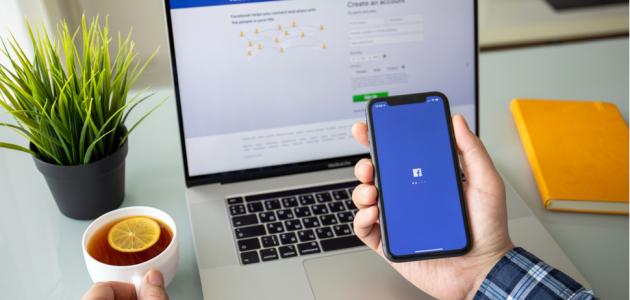
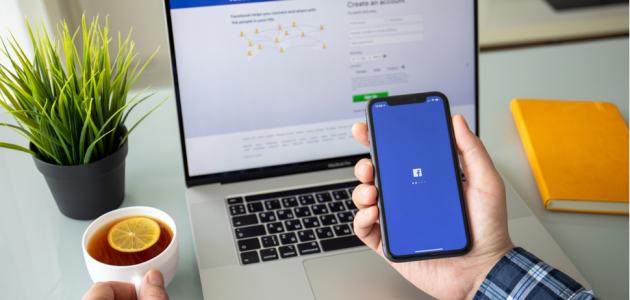








:_تعرّف_على_فوائده_التعليمية!.jpg)

